My@T COM(マイアットティーコム) > ヘルプ > パソコン版のヘルプ > ファイルを公開する
ファイルを公開します。
My@T COM(マイアットティーコム)にログインして、ページ上部のメニューから「ファイル管理」をクリックします。
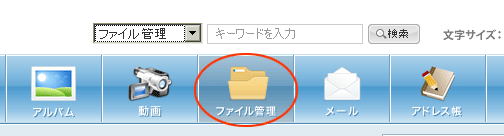
「ファイル管理」のトップページが開きます。
公開するフォルダの「公開状態」のアイコンをクリックします。
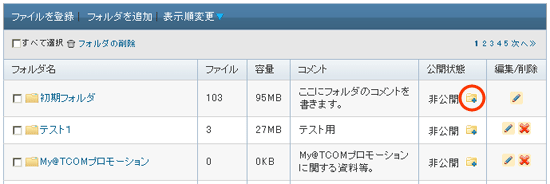
または、フォルダをクリックし、フォルダの詳細で公開したいファイルをチェックし、「友人に公開」をクリックします。
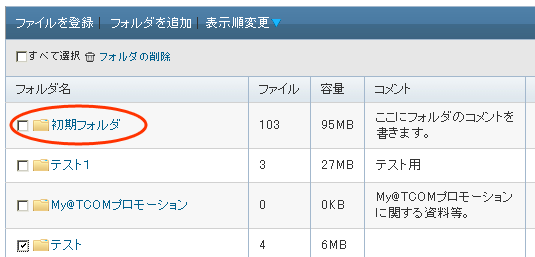
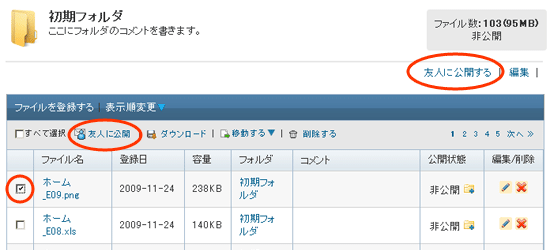
「ファイルを公開する」ページが開きます。
相手に知らせるニックネーム、メッセージを入力し、アドレス帳からアドレスを最大10件まで選択するか、直接10件までのアドレスを入力します。
公開するファイルを最大10ファイルチェックします。
相手が公開ページにアクセスしたかどうかを知りたい場合、あらかじめ、アクセス確認にチェックし、「確認画面へ進む」をクリックします。
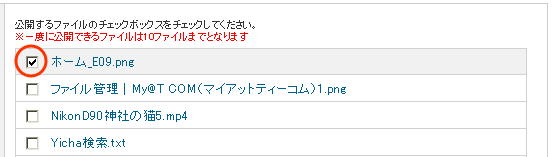
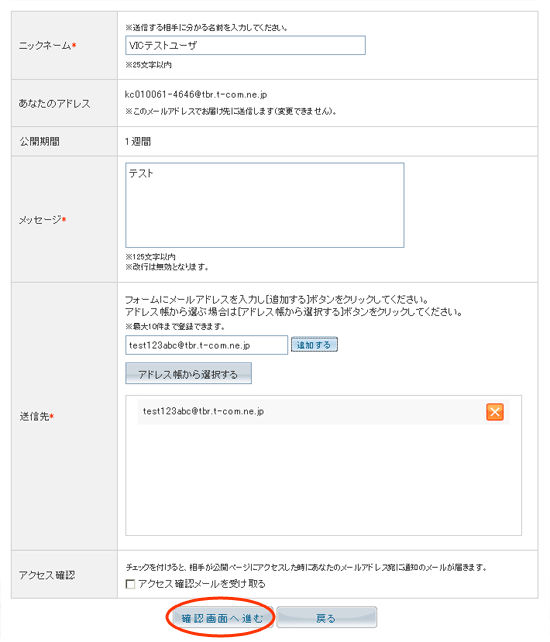
設定した内容を確認し、「送信する」をクリックします。
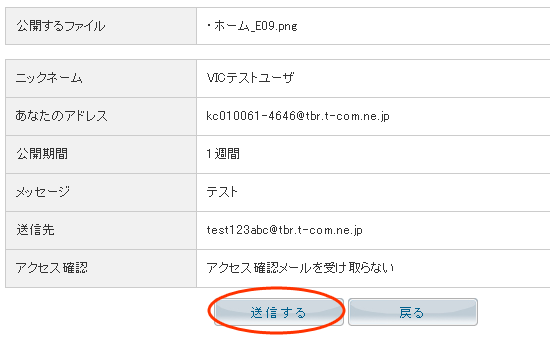
「ファイル公開のご案内が送信されました」というメッセージが表示されます。
送信した相手には、お知らせのメールが届きます。
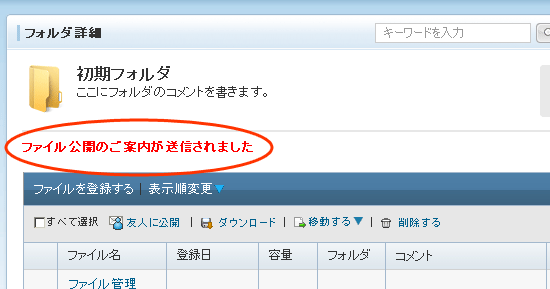
ページ内・サイト内を移動するためのリンク